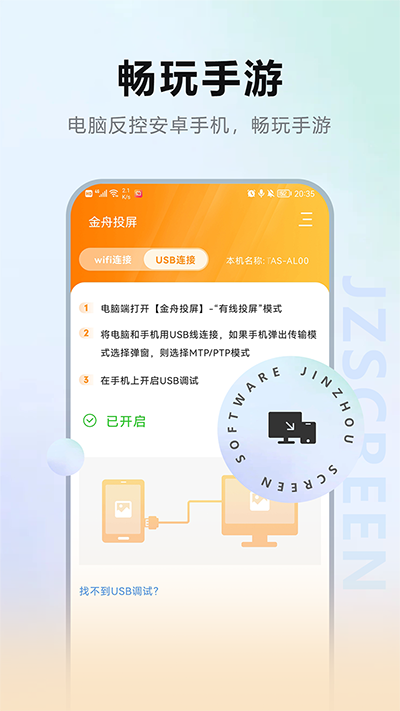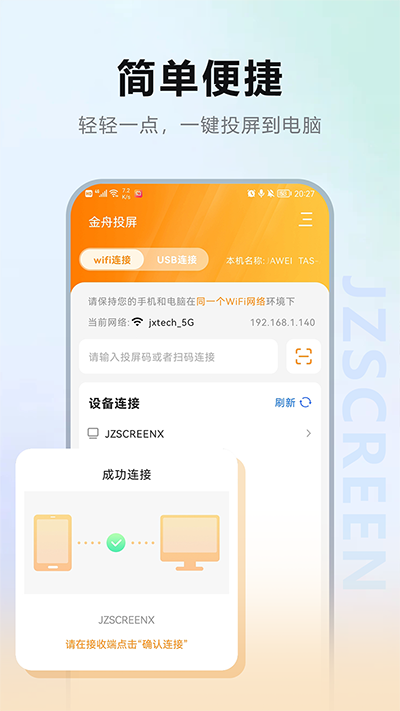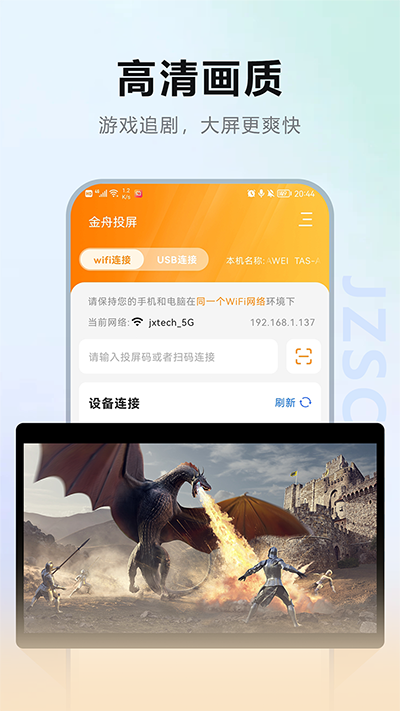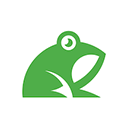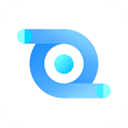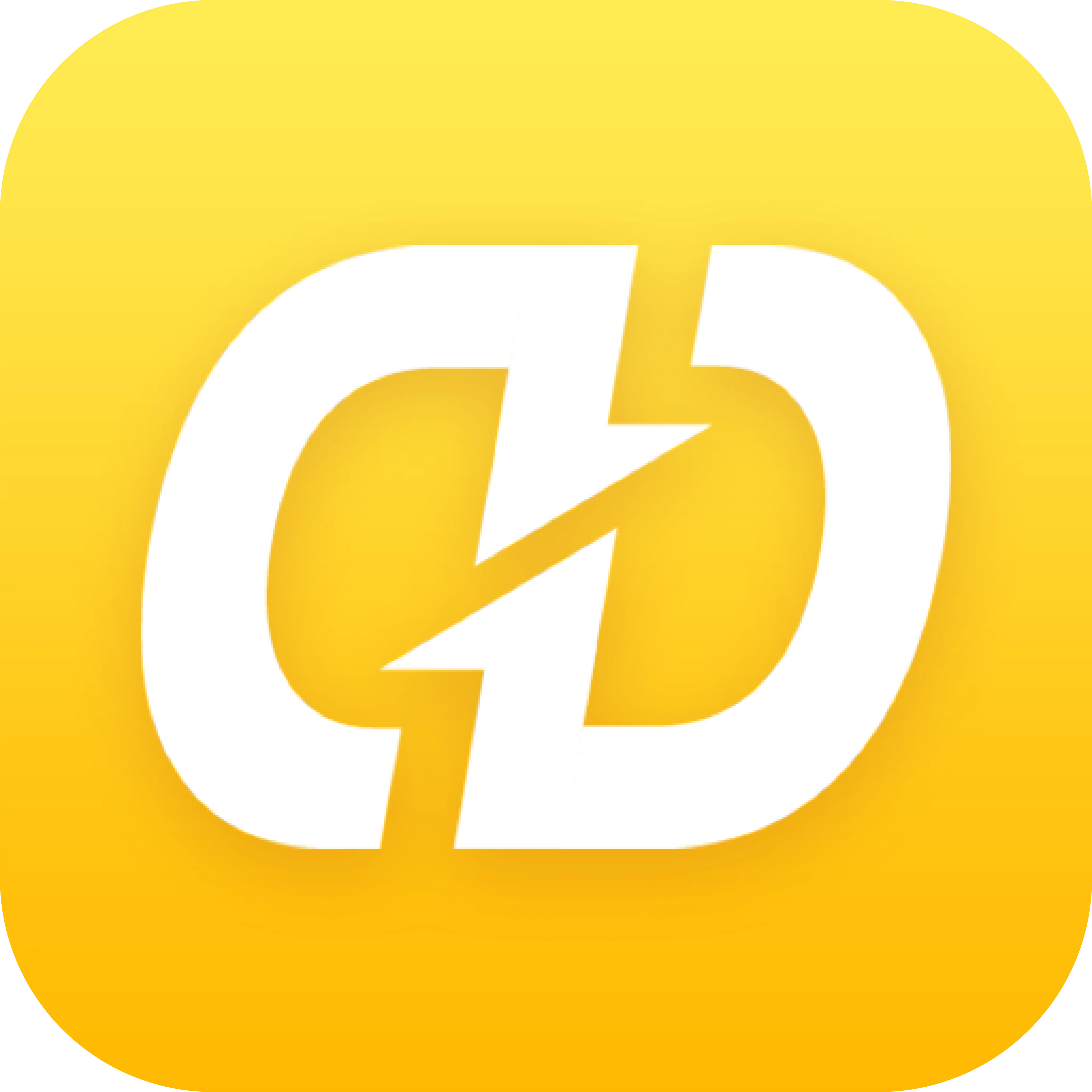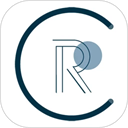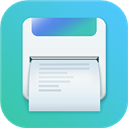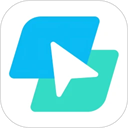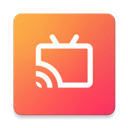
金舟投屏
- 类型:手机工具
- 版本:v2.4.1
- 大小:13.16M
- 厂商:江下信息科技(惠州)有限公司
- 更新:
- 语言:简体中文
- 状态:已上线
- 备案号:粤ICP备17131757号-14A
- 平台: / Android /
- 系统:需要支持Android系统5.2以上
- 包名:com.jx.jzscreenx
- MD5:b06dfecc51b6b4c31256b16062d38980
- 权限说明:查看
- 隐私说明:查看
金舟投屏是可以让大家轻松进行手机投屏的应用软件,尽享稳定安全的屏幕共享服务,让你把手机内容投屏到大屏上,金舟投屏支持非常多的格式可以选择,不管是视频还是图片、音乐等都可以进行投屏,投屏画面也是非常好的,音画同步,致力于让大家享受绝佳的视听盛宴!
金舟投屏怎么投屏
1、在电脑端上打开投屏软件,依次点击选择“安卓手机投屏”、“快捷投屏”。
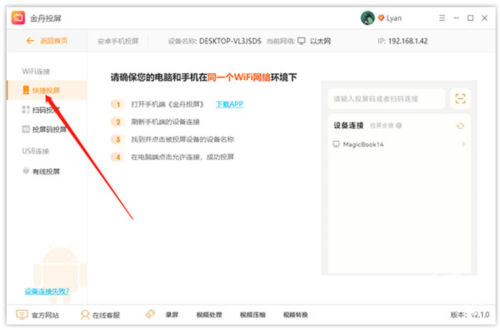
2、接着打开手机端投屏app,在“设备连接”选中自己的设备。
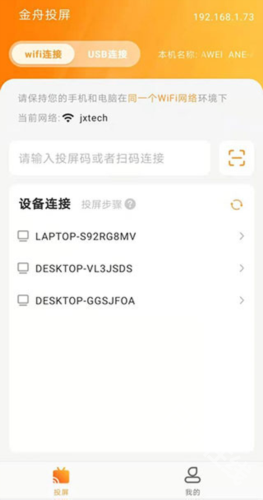
3、然后手机会弹出以下成功连接的提示。
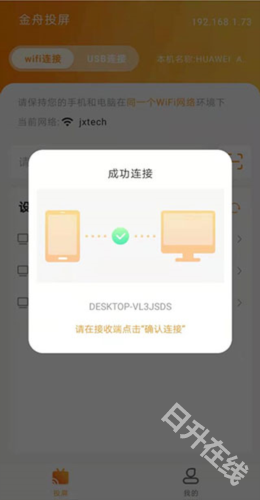
4、这时候,在电脑端弹出的以下提示中点击“确认连接”。
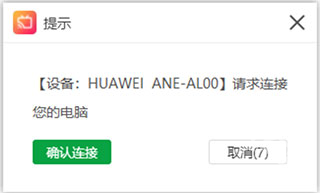
5、回到手机上,在弹出的提示窗口中,点击“立即开始”就可以了。
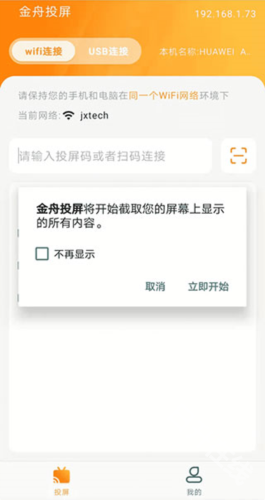
6、完成上述操作后,现在安卓手机就成功投屏到电脑上了。
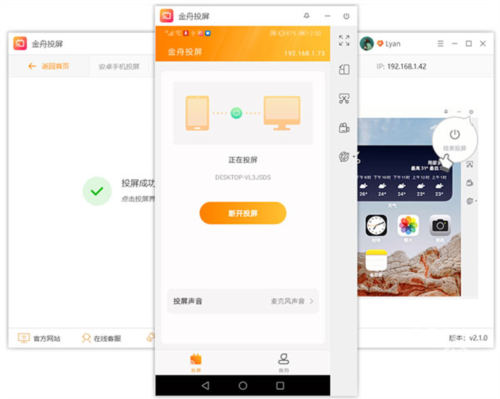
金舟投屏功能介绍
手机游戏投屏:
可将手机游戏投屏到电视,和平精英、王者荣耀等手游即畅享电视大屏体验;
在线视频投屏:
支持抖音、快手、B站等3000+视频APP原生投屏,全网高清在线视频随意投;手机成功投屏电视后,手机可退出播放界面进行任意操作;
视频通话投屏:
视频聊天图像太小,支持视频聊天屏幕投屏到电视;
办公开会投屏:
将手机PPT/文档、电脑PPT/文档一键镜像到会议大屏,让会议更高效、便捷;
本地相册投屏:
手机本地照片、视频、文件投射投屏到电视或电脑幕享大屏,看大的让你更爱投屏;
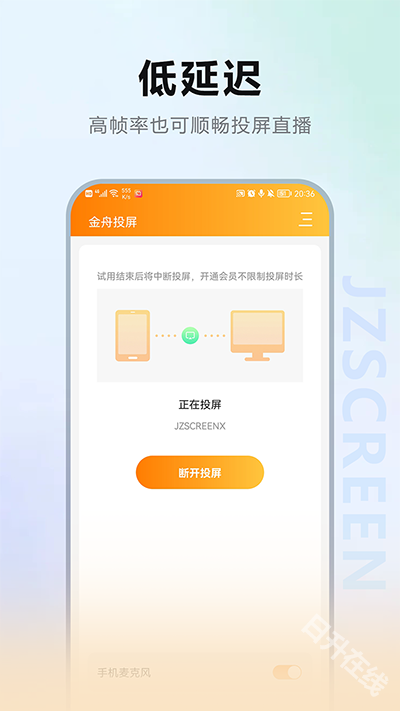
金舟投屏常见问题
1、手机投屏时电脑可以全屏吗,在哪里操作?
答:可以的。成功投屏后,在软件右上角有一个全屏按钮,点击它即可实现全屏效果。
2、手机投屏后声音也能在电脑上播放吗?
答:能。默认状态下,安卓手机的音频可同时在手机和电脑端播放,关闭app上的手机麦克风则可选择无声投屏(仅手机播放声音);苹果手机的音频仅能在电脑端播放。
3、安卓手机投屏后录制的内容为什么会有回音?
答:电脑因为手机版本较低,且手机投屏app上投屏声选择了麦克风,所以会导致录制时出现回音。
解决方法:金舟投屏更新至最新版本,并且手机系统需要升级到10以上,投屏app上的投屏声选择系统声再进行录制就不会有回音了。
4、安卓手机投屏如何修改录制的视频的分辨率?
答:先在手机上关闭2k屏幕投屏,之后在金舟投屏里选择“设置”-“投屏”,再选择手机投屏分辨率(注:设置后需要关闭软件重启软件,下一次才生效)分辨率越大录制的视频内存越大,则反之。
金舟投屏更新日志
v2.4.1:
稳定性改进和错误修正。